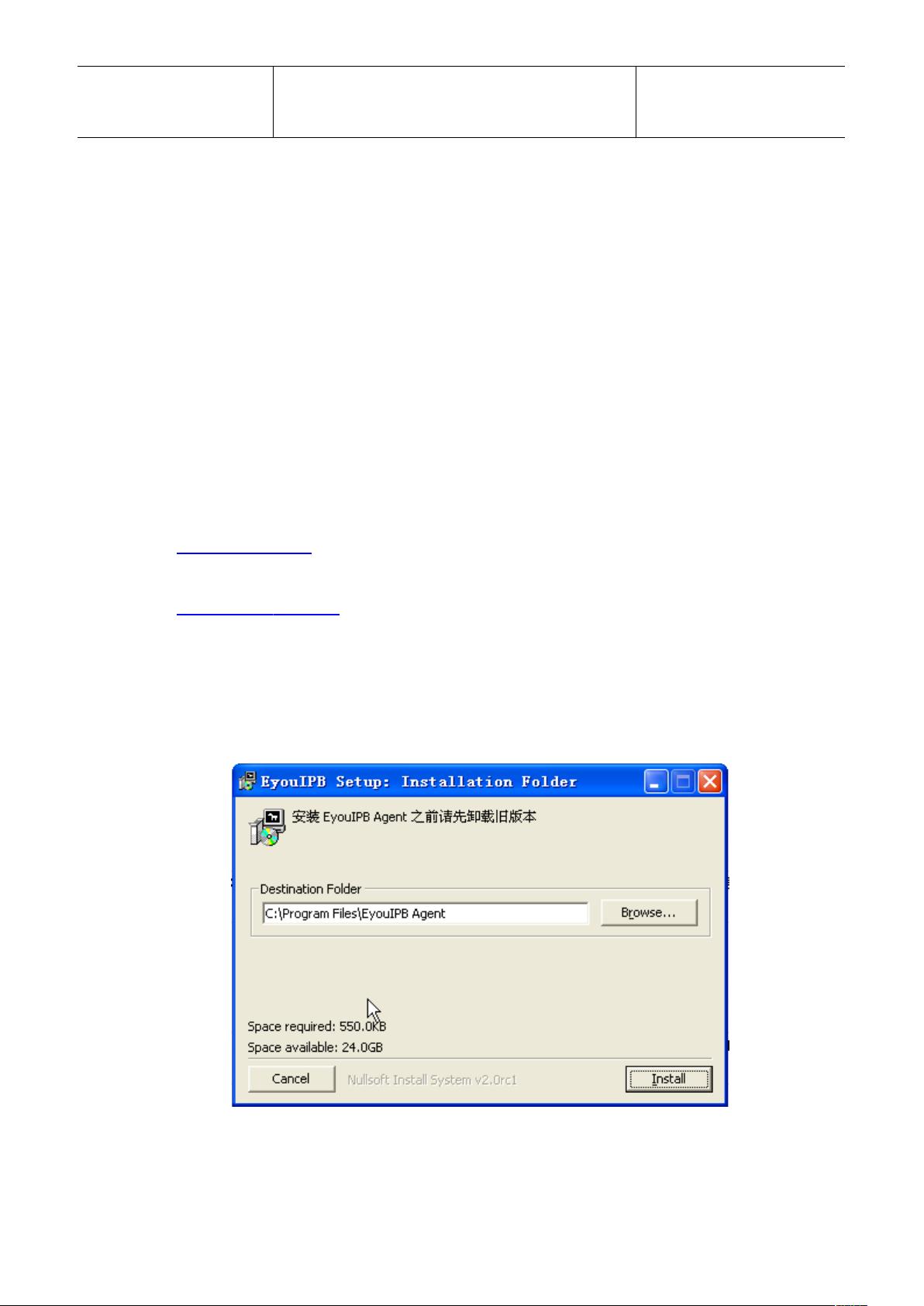亿邮计费系统客户端安装与使用指南
版权申诉
130 浏览量
更新于2024-08-22
收藏 59KB DOCX 举报
"计费系统客户端软件安装使用说明文档提供了详细的步骤来帮助用户在Windows操作系统上安装和配置亿邮计费系统客户端。该客户端适用于Windows XP、2000、NT以及Win98系统,旨在解决通过Web方式登录计费系统的不便。"
本文档主要介绍以下几个方面的知识点:
1. **软件下载**:
用户需要根据自己的操作系统选择对应的客户端软件,如亿邮客户端.EXE(适用于Windows XP、2000、NT)或亿邮客户端98.EXE(适用于Win98)。下载完成后,双击执行文件并点击“Install”进行安装。
2. **软件安装**:
安装过程简单,只需双击下载的安装包并按照提示进行。
3. **软件设置**:
- 安装完毕后,用户可在“开始”菜单的“程序”中找到“亿邮计费系统客户端”程序。
- 启动程序后,需要配置服务器IP(例如:202.207.48.41)和服务器端口(默认为44449)。
- 设置完成后点击“确定”,进入“用户上线”界面。
4. **软件使用**:
- 新用户需运行计费客户端,并依据第3步设置参数。已保存信息的用户将直接进入“用户上线”界面。
- 在“用户上线”界面,输入“用户名”、“域名”(教师为“imau.edu.cn”,学生为“emails.imau.edu.cn”)和“密码”进行登录。
- 关于“保存我的用户信息”选项,勾选可保存服务器IP、端口号和用户名,但不保存密码,以减少重复输入。
- “是否自动登陆”功能,若选中,则客户端启动时会自动登录,出于安全考虑,建议不要选中。
- “使用802.1x登陆”选项与学校网络设备无关,不应选中。
- 右键点击客户端图标可进行“上线”、“离线”、“查询”、“设置”等操作,例如:“上线”用于登录,“离线”用于断开连接,“查询”查看流量使用情况,“设置”修改服务器参数,“退出”关闭客户端并断开连接。
5. **其他说明**:
- 文档还提到了客户端状态的说明,但具体状态内容在摘要中未给出,通常可能包括在线、离线、错误等状态提示。
以上是计费系统客户端软件的安装和使用指南,它为用户提供了便捷的网络计费管理方式,减少了通过网页登录的繁琐步骤。在日常使用中,用户应根据个人需求合理配置和使用客户端,以确保网络服务的安全和高效。
2022-01-21 上传
2023-02-05 上传
2021-03-24 上传
2023-02-04 上传
2022-06-28 上传
2021-10-24 上传
2022-06-14 上传
2021-10-24 上传
2022-11-21 上传
m0_63737310
- 粉丝: 0
- 资源: 7万+
最新资源
- 构建基于Django和Stripe的SaaS应用教程
- Symfony2框架打造的RESTful问答系统icare-server
- 蓝桥杯Python试题解析与答案题库
- Go语言实现NWA到WAV文件格式转换工具
- 基于Django的医患管理系统应用
- Jenkins工作流插件开发指南:支持Workflow Python模块
- Java红酒网站项目源码解析与系统开源介绍
- Underworld Exporter资产定义文件详解
- Java版Crash Bandicoot资源库:逆向工程与源码分享
- Spring Boot Starter 自动IP计数功能实现指南
- 我的世界牛顿物理学模组深入解析
- STM32单片机工程创建详解与模板应用
- GDG堪萨斯城代码实验室:离子与火力基地示例应用
- Android Capstone项目:实现Potlatch服务器与OAuth2.0认证
- Cbit类:简化计算封装与异步任务处理
- Java8兼容的FullContact API Java客户端库介绍